در قسمت قبلی از سری آموزشهای نرمافزار CATIA V5 در محیط FreeStyle کتیا، با ابزارهای Extrusion و Net Surface برای تولید سطوح آزاد آشنا شدیم (اینجا: عملکرد ابزارهای Extrusion و Net Surface در محیط FreeStyle کتیا). در این آموزش میخواهیم تغییر شکل سطوح را بررسی کنیم. در طراحی سطوح، برای دستیابی به کیفیت مناسب، به طور مداوم به تغییر فرم سطوح و منحنیها نیاز داریم. جعبهابزار Shape Modification کتیا این امکان را فراهم میآورد تا تغییرات مورد نظر را بر روی شکل اعمال کنیم. یکی از ابزارهای این جعبهابزار به نام Control Points، امکان انتخاب و ویرایش نقاط کنترل را جهت تغییر فرم یک سطح یا منحنی فراهم میآورد. در این آموزش، ابزار Control Points از جعبهابزار Shape Modification در محیط FreeStyle نرمافزار کتیا را معرفی و با نحوه عملکرد آن جهت تغییر شکل سطوح به کمک نقاط کنترل آشنا میشویم. با ما در این آموزش کتیا همراه باشید…
نقاط کنترل (Control Points) در محیط FreeStyle نرمافزار کتیا
با انتخاب ابزار Control Points از جعبهابزار Shape Modification کتیا، پنجره Control Points باز میشود. در این پنجره المان یا المانهای مورد نظر را در قسمت Elements انتخاب کنید. گزینههای موجود در قسمت Support برای تعیین جهت انتقال نقاط کنترل مورد استفاده قرار میگیرند. در ادامه با این گزینهها آشنا میشوید.
- Normal to compass: در جهت محور اصلی جهتنما
- Mesh Lines: در جهت خطوط مش (خطوط مش، خطوط واصل بین هر دو نقطه کنترل متوالی میباشند)
- Local Normals: در جهت عمود بر سطح در هر نقطه
- Compass plane: موازی با صفحه پایه جهتنما
- Local Tangents: موازی با صفحه مماس بر سطح در هر نقطه
- Screen Plane: موازی با صفحه نمایش
گزینههای موجود در قسمت Filters این امکان را فراهم میآورند که بتوانید نقاط کنترل یا خطوط مش و یا هر دو را انتخاب کنید. با فعال بودن گزینه Global Mesh Mode، اگر بین نقاط کنترل اتصال وجود داشته باشد با تغییر هر نقطه سایر نقاط متصل نیز تغییر میکنند. گزینههای موجود در قسمت Diffusion قانون توزیع تغییر شکل بین نقاط کنترل را تعیین میکنند.
هنگامی که یک نقطه کنترل و یا خط مش انتخاب و حرکت داده میشود آن نقطه یا خط در جهت تعیین شده حرکت میکند و سایر نقاط انتخاب شده، متناسب با قانون توزیع تغییر فرم میدهند.
با فعال بودن گزینههای Continuity و U, V Orders در جعبهابزار Tools Dashboard کتیا، نوع اتصال و Order المان انتخاب شده نمایش داده میشود و با راست کلیک کردن بر روی آنها میتوانید نوع اتصال و Order را تغییر دهید.
اگر بر روی هر نقطه کنترل، راست کلیک کنید منوی باز شده امکاناتی در اختیار شما قرار میدهد. در این منو با انتخاب گزینه Keep this point این نقطه به صورت یک المان جداگانه به درخت مشخصات اضافه میشود.
منبع : آکادمی نرمافزارهای مکانیک
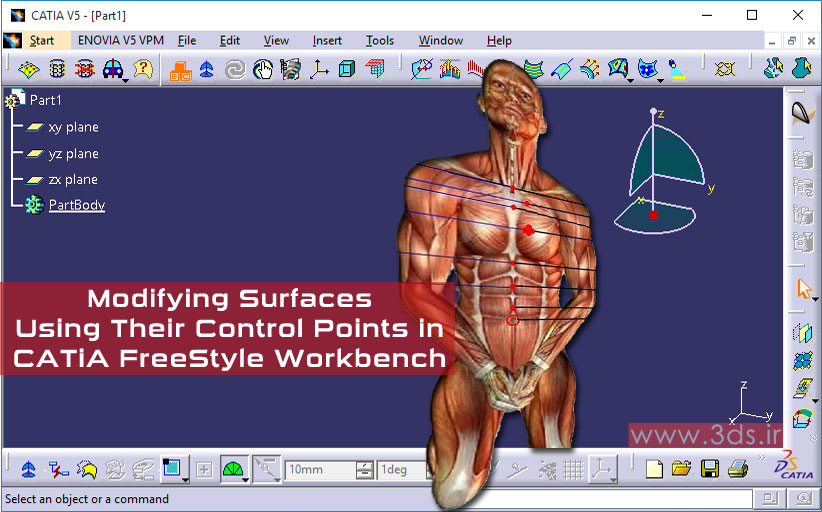
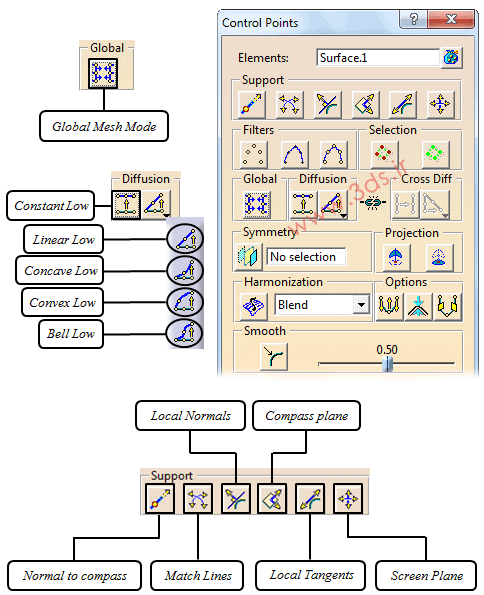
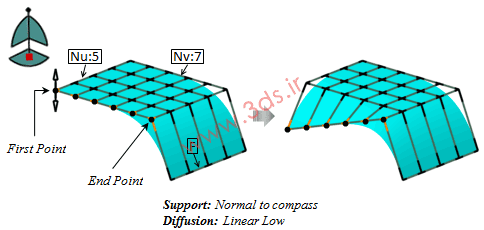

سلام..
باز هم ممنونم از اموزشهای جذاب و مفیدتون…
بند بیصبرانه منتظر اموزشهای جدید در محیط free stail هستم
سلام
بله آموزش محیط FreeStyle کتیا نیز تکمیل خواهد شد.
موفق باشید…